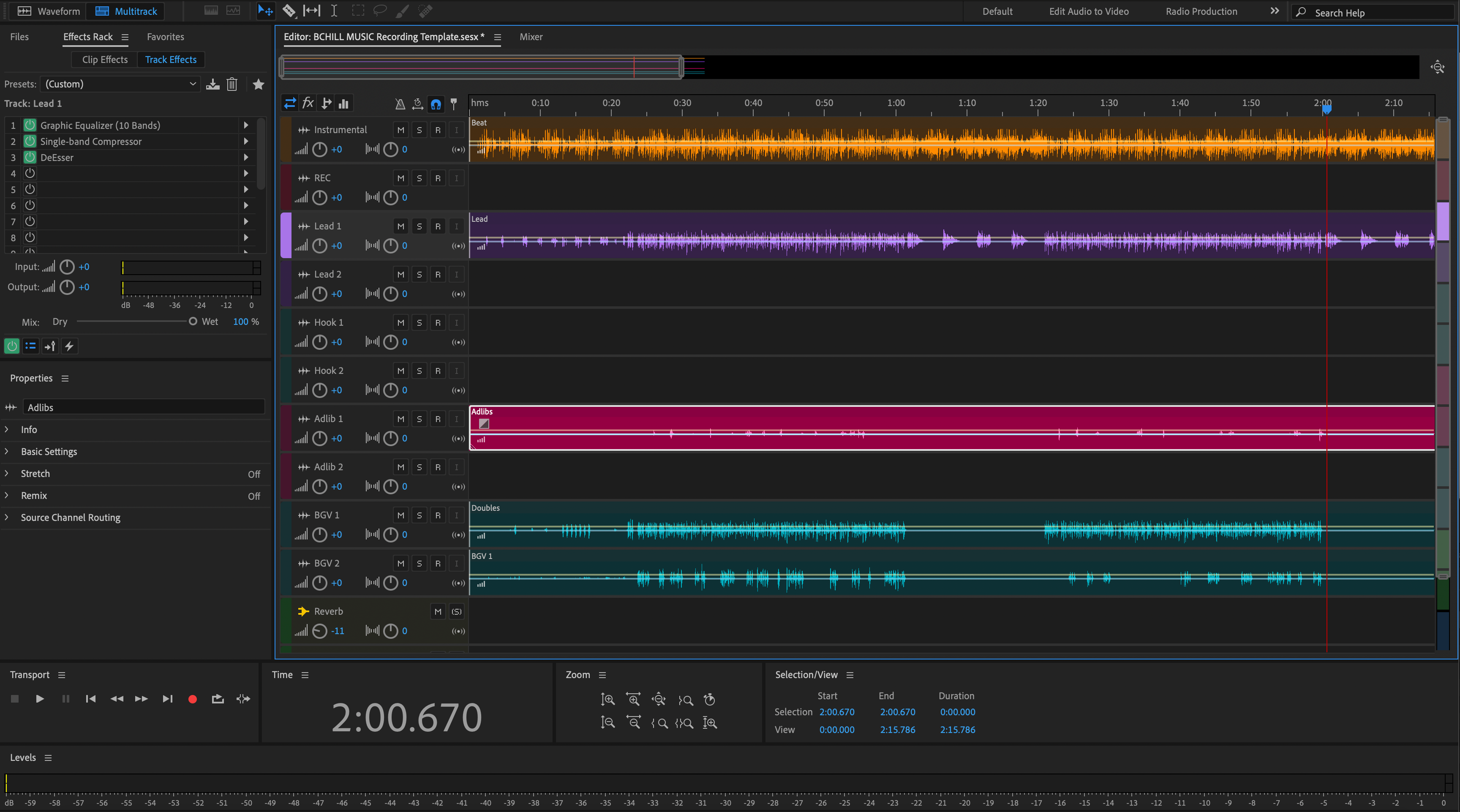Les préréglages vocaux Adobe Audition sont des chaînes enregistrées qui chargent l'égalisation, la compression, le de-essing, la saturation, les délais et la réverbération en un clic. Ce guide présente trois méthodes d'installation sûres, comment router le micro, où les préréglages sont stockés sur le disque, et comment enregistrer vos versions personnalisées — pour que votre première session se charge avec une chaîne polie au lieu d'un rack vide. Si vous préférez des chaînes prêtes à l'emploi qui fonctionnent sur écouteurs, systèmes de voiture et clubs, parcourez les préréglages vocaux Adobe Audition sélectionnés et adaptez-les à votre voix en quelques minutes.
I. Ce que sont réellement les « préréglages vocaux » dans Audition
Dans Audition, un préréglage vocal est généralement une chaîne Effects Rack enregistrée dans vos paramètres utilisateur. Les packs peuvent également être fournis sous forme de modèles de session afin que vous puissiez ouvrir une session multipiste avec une piste vocale préconstruite. Vous rencontrerez quelques formats courants lors de l'installation :
- Chaînes de rack enregistrées dans les paramètres utilisateur d'Audition (pas de fichier visible par preset ; elles résident dans un fichier de paramètres).
-
Modèles de session (
.sesx) qui incluent une piste vocale ; vous ouvrez, puis enregistrez le rack comme votre propre preset. - Favoris (séquences macro) que certains créateurs incluent ; utiles pour les actions par lot, moins courants pour les chaînes vocales complètes.
II. Liste de contrôle avant installation (à faire une fois)
- Mettez Audition à jour vers la dernière version majeure.
- Notez l'entrée de votre appareil audio (préampli micro ou canal d'interface).
- Si le preset utilise des plug-ins tiers, installez-les et activez-les d'abord.
- Ouvrez Effets → Gestionnaire de plug-ins audio et lancez une analyse pour qu'Audition détecte les nouveaux plug-ins.
- Fermez toutes les applications lourdes pour libérer le CPU pendant le test de latence.
III. Trois méthodes d'installation (choisissez-en une)
Méthode A — Ouvrir un modèle, puis enregistrer le rack (le plus sûr et universel)
-
Décompressez le téléchargement. Si vous voyez un modèle
.sesx, double-cliquez pour l'ouvrir dans Audition. - En Multitrack, sélectionnez la piste vocale. Le Rack d'effets affiche la chaîne complète.
- Cliquez sur le menu des presets du rack et choisissez Enregistrer le preset du rack…. Donnez-lui un nom clair (par exemple, « Pop Lead — Smooth Air »).
- Ouvrez une nouvelle session et confirmez que le preset apparaît dans votre liste de presets de rack.
Pourquoi choisir ceci : vous ne touchez pas aux fichiers système ; vous ne faites que promouvoir une chaîne dans votre liste personnelle de racks.
Méthode B — Installer dans les paramètres d'Audition (avancé, le plus rapide une fois maîtrisé)
Certains packs fournissent des paramètres prêts à fusionner. Sauvegardez toujours avant de faire des modifications.
- Sauvegardez les paramètres : Dans Audition, allez dans Aide → Afficher les fichiers journaux, puis remontez d'un dossier jusqu'au dossier des paramètres d'Audition. Copiez tout le dossier dans un endroit sûr (cela capture vos presets et favoris).
-
Remplacer ou fusionner : Si le pack inclut un fichier de paramètres complet pour les presets de rack, suivez son readme. La méthode rapide consiste à remplacer
EffectPresets.xml(Windows :%APPDATA%\Adobe\Audition\version\; macOS :~/Library/Preferences/Adobe/Audition/version/) par celui fourni après votre sauvegarde. Les utilisateurs avancés peuvent ouvrir les deux fichiers et fusionner les blocs de presets. - Redémarrez Audition. Les nouveaux noms de rack devraient apparaître dans le menu des préréglages.
Pourquoi choisir ceci : accès instantané si vous êtes à l'aise avec la sauvegarde et la restauration des paramètres.
Méthode C — Charger un fichier de chaîne individuel depuis le pack (si fourni)
- Décompressez le pack. Si vous voyez un dossier « Rack Presets » ou « Audition Presets » avec des notes d'installation, ouvrez-le.
- Avec une piste vocale sélectionnée, ouvrez le menu du rack et utilisez l'option Charger/Importer si elle est affichée (varie selon la version). Si indisponible, revenez à la méthode A ou B.
- Une fois chargé, utilisez Enregistrer le préréglage du rack… pour le sauvegarder sous votre nom.
Pourquoi choisir ceci : rapide lorsque le pack est conçu pour votre version exacte d'Audition et offre un point d'entrée d'importation.
IV. Où vivent vos préréglages (et comment les trouver)
Audition stocke les préréglages de rack utilisateur dans un seul fichier de paramètres dans un dossier de préférences caché. Chemins typiques :
-
Windows —
%APPDATA%\Adobe\Audition\version\EffectPresets.xml -
macOS —
~/Library/Preferences/Adobe/Audition/version/EffectPresets.xml
Localisateur le plus rapide : Aide → Révéler les fichiers journaux → remontez d'un dossier pour atteindre le répertoire des préférences contenant vos fichiers de préréglages. Sauvegardez ce dossier avant de faire des modifications ou de migrer vers une nouvelle machine.
V. Configuration initiale : acheminement, surveillance et test
- Créez une piste. Dans Multitrack, ajoutez une piste Audio et sélectionnez l'entrée de votre interface sous Entrée de piste.
- Chargez votre rack. Choisissez votre préréglage de rack installé dans le menu des préréglages du rack d'effets.
- Réglez le gain d'entrée. Parlez/chantez au niveau de la performance ; visez des pics bruts autour de −12 à −8 dBFS avant le traitement.
- Vérifiez la latence. Si la surveillance semble retardée, réduisez votre tampon dans les paramètres du périphérique audio. Pour les chaînes lourdes, augmentez le tampon tout en suivant à sec et surveillez via une piste de repérage plus légère.
- Enregistrez une phrase test et comparez le bouton de contournement en A/B pour vous assurer que le traitement aide plutôt que de masquer la diction.
VI. Personnaliser le préréglage (ajustements intelligents qui fonctionnent)
Toute bonne chaîne doit réagir à des ajustements petits et décisifs. Commencez ici :
- Trim d'entrée : égalisez le niveau entre différents micros ou changements de distance sans écraser un compresseur.
- De-ess : visez un son « doux-brillant », pas terne. Arrêtez quand les écouteurs ne se plaignent plus.
- Corps : remplissez 120–200 Hz pour la chaleur ; évitez la brume 250–350 Hz qui entre en conflit avec guitares/pads.
- Présence : petite élévation large près de 3–4 kHz si la diction est cachée ; coupez si cymbales/charlestons encombrent.
- Air : ajoutez 10–12 kHz seulement après que les S soient calmes ; 0,5–1 dB suffit largement.
- Envois FX : gardez les couplets plus secs ; ouvrez le refrain en montant la réverbération/écho de 1–2 dB, pas en doublant chaque ligne.
VII. Chaînes uniquement stock vs tierces (à quoi s'attendre)
Les chaînes uniquement stock se chargent sur n'importe quelle machine avec Audition installé. Elles sont efficaces en CPU, fiables et idéales pour la collaboration. Les chaînes tierces peuvent ajouter du caractère mais nécessitent des plug-ins et versions identiques sur chaque ordinateur. Si un plug-in manque, Audition sautera cette étape — confirmez toujours avec un test A/B.
VIII. Organisez votre bibliothèque pour retrouver rapidement les choses
Les préréglages ne servent que si vous pouvez les rappeler en quelques secondes. Utilisez un schéma de nommage qui trie par usage et ambiance :
-
Lead — Clean Pop,Lead — Airy R&B,Lead — Aggressive Rap -
Harmony — Wide Soft,Harmony — Dark Pad -
Ad-Lib — Phone Band,Ad-Lib — Throw Echo
Enregistrez quelques préréglages de piste (menu de l'en-tête de piste → enregistrer) pour qu'une piste vocale s'ouvre avec votre chaîne, couleur et envois préconfigurés.
IX. Schémas de workflow qui maintiennent les sessions propres
- Capture deux pistes : Enregistrez une piste propre (dry) et une seconde piste « print » avec le rack activé. Coupez l'une pour le monitoring, gardez l'autre en sécurité.
- Effets de retour : Placez les effets temporels (plate, écho) sur les retours Bus/Send. Vous automatiserez les envois au lieu de jongler avec plusieurs inserts.
- Marqueurs de section : Utilisez des marqueurs (Couplet/Pré-Refrain/Refrain) pour que le comping et les automations restent organisés.
- Notes de version : Enregistrez de petites notes dans le panneau Marqueur/Métadonnées pour que les collaborateurs sachent quel preset et réglage vous avez utilisé.
X. Dépannage (problème → solution ciblée)
- Le preset apparaît mais sonne incomplet. Un plug-in référencé est manquant ou désactivé. Installez/activez-le dans Effets → Gestionnaire de plug-ins audio et rescannez.
- Pas de nouveaux presets après installation. Vous avez remplacé le mauvais dossier de version. Confirmez le répertoire exact de la version (ex. 24.0 vs 23.0). Redémarrez Audition après les modifications.
- Favoris disparus ou réinitialisés. Restaurez votre sauvegarde du dossier de paramètres. Évitez de mélanger des fichiers de versions majeures différentes sans une sauvegarde complète.
- Trop brillant/dur. Réduisez l'étagère d'air et augmentez légèrement le de-ess. Filtrez les retours de reverb/delay autour de 6–8 kHz.
- Trop sourd/boîteux. Atténuez doucement entre 250 et 350 Hz ; augmentez la présence de 0,5 à 1 dB ; vérifiez que l'instrumental ne masque pas les 2–4 kHz.
- Craquements/coupures lors du monitoring. Augmentez la taille du buffer ou figez les pistes gourmandes en CPU. Utilisez un rack de prise plus léger et passez à la chaîne complète pour le mixage.
- La session s'ouvre avec « Média/Paramètres manquants ». Gardez les presets et sessions sur le même disque ou restaurez depuis votre sauvegarde de paramètres avant d'ouvrir d'anciens projets.
XI. Migration & sauvegarde (pérennisez votre configuration)
- Sauvegardez maintenant : Copiez l'intégralité du dossier des préférences d'Audition (chemins en Section IV) vers le cloud ou une clé USB.
- Nouveau PC : Installez d'abord Audition et les plug-ins, puis collez votre dossier de préférences au même emplacement (fermez Audition pendant cette opération).
-
Nouvelle version d'Audition : Lancez-la une fois pour qu'elle crée un nouveau dossier, fermez-la, puis copiez sélectivement
EffectPresets.xmldu dossier de l'ancienne version vers le nouveau (gardez une sauvegarde).
XII. Démo rapide : créez une session « prête pour le chanteur » en 5 minutes
- Créez une session multipiste au taux d'échantillonnage de votre chanson (44,1 kHz pour la musique sauf si la vidéo nécessite 48 kHz).
- Ajoutez la piste Lead Vox → chargez votre preset de rack installé → réglez l'entrée → armez.
- Ajoutez deux envois : A = Slap (90–120 ms) et B = Plate (0,7–1,0 s avec un pré-délai de 20–40 ms). Filtrez les retours pour garder la clarté.
- Enregistrez un couplet et un refrain. Montez les envois de 1 à 2 dB dans le refrain ; automatisez la baisse dans les passages rapides.
- Enregistrez votre piste en tant que préréglage et votre session en tant que modèle pour la prochaine chanson.
XIII. FAQ (réponses rapides)
Ai-je besoin du micro exact mentionné dans une annonce de préréglage ?
Non. Considérez les préréglages comme des points de départ. Ajustez l'entrée/le gain, le de-essing, le corps et la présence pour correspondre à votre micro et votre voix.
Puis-je partager mon rack personnalisé avec un collaborateur ?
Oui—exportez tout votre dossier de préférences ou envoyez un modèle de session incluant le rack. Assurez-vous qu'ils disposent des mêmes plug-ins si votre chaîne utilise des effets tiers.
Y a-t-il un moyen d'importer un seul rack sans remplacer mon fichier ?
Oui—ouvrez un .sesx fourni avec la chaîne, puis utilisez Enregistrer le préréglage de rack… dans votre propre bibliothèque (Méthode A).
Où activer les plug-ins pour qu'Audition les détecte ?
Effets → Gestionnaire de plug-ins audio. Activez VST3 (et AU sur macOS), définissez les dossiers à analyser, puis relancez l'analyse.
XIV. Après l'installation : transferts et livrables propres
Une fois votre chaîne vocale opérationnelle, imprimer des livrables propres facilite les collaborations. Si votre projet passe à un autre DAW pour le mixage, ce guide ciblé sur la façon d'exporter des stems depuis Adobe Audition vous aide à préparer des fichiers cohérents qui s'ouvrent partout.
XV. Récapitulatif rapide d'installation (copiable)
- Décompressez le pack.
-
Le plus sûr : ouvrez le
.sesxinclus, puis Enregistrer le préréglage de rack…. -
Le plus rapide : sauvegardez votre dossier de préférences, remplacez ou fusionnez
EffectPresets.xml, redémarrez Audition. - Analysez les plug-ins, réglez les pics d'entrée autour de −12 à −8 dBFS, et effectuez de petits ajustements de tonalité.
- Enregistrez un préréglage de piste et un modèle de session pour réutiliser la chaîne sur chaque chanson.
Vous disposez désormais d'une méthode répétable et sans friction pour installer et personnaliser des chaînes dans Audition. Créez un point de départ fiable, enregistrez-le avec des noms intelligents, et vous avancerez plus vite à chaque session que vous ouvrez.